Win7自动登录失败怎么修复
时间:2025-06-26 20:33:39 311浏览 收藏
偷偷努力,悄无声息地变强,然后惊艳所有人!哈哈,小伙伴们又来学习啦~今天我将给大家介绍《Win7自动登录失效怎么解决》,这篇文章主要会讲到等等知识点,不知道大家对其都有多少了解,下面我们就一起来看一吧!当然,非常希望大家能多多评论,给出合理的建议,我们一起学习,一起进步!
Windows 7自动登录设置失效可能由系统设置、权限或组策略引起。首先检查自动登录设置是否生效,其次降低UAC干扰,最后排查组策略是否覆盖本地策略。可使用netplwiz重新配置自动登录,调整UAC至最低,通过gpedit.msc修改“交互式登录: 无需按 Ctrl+Alt+Del”并启用来宾账户,运行gpupdate /force更新策略。若仍无效,可在注册表编辑器中确认AutoAdminLogon、DefaultUserName和DefaultPassword键值正确,同时确保用户对相关注册表项具有完全控制权限。此外,注意安全防护如设置屏保密码、BitLocker加密及定期查看日志。忘记密码时可尝试密码重置盘或系统恢复,否则需重装系统。

Windows 7自动登录设置失效,往往让人头疼,明明按照步骤操作了,重启后还是弹出登录界面。问题可能出在一些隐藏的系统设置上,或者权限问题,需要逐一排查。
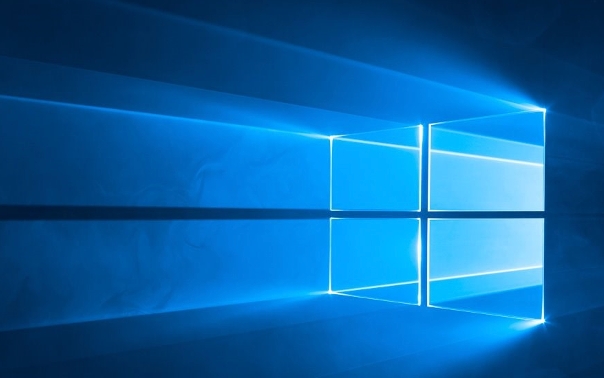
首先,检查自动登录的设置是否真的生效。其次,考虑用户账户控制(UAC)是否干扰了自动登录。最后,排查组策略设置是否覆盖了本地策略。
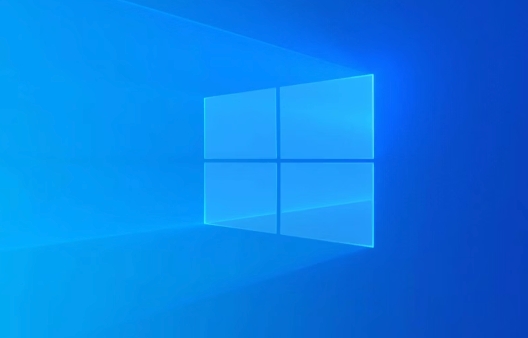
解决方案
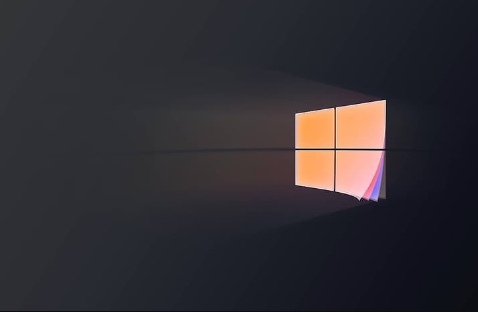
重新设置自动登录:
- 按下
Win + R键,输入netplwiz,回车。 - 取消勾选 "要使用本机,用户必须输入用户名和密码"。
- 点击 "应用",输入要自动登录的用户名和密码,确认。
- 重启电脑,看是否生效。
- 按下
检查用户账户控制(UAC)设置:
- 在搜索栏输入 "UAC",打开 "更改用户账户控制设置"。
- 将滑块拉到最低,即 "从不通知"。
- 重启电脑,再次尝试自动登录。
UAC设置过高可能会阻止系统自动执行某些操作,包括自动登录。
检查组策略设置:
- 按下
Win + R键,输入gpedit.msc,回车(家庭版没有组策略编辑器)。 - 依次展开 "计算机配置" -> "Windows 设置" -> "安全设置" -> "本地策略" -> "安全选项"。
- 在右侧找到 "交互式登录: 无需按 Ctrl+Alt+Del",双击打开,设置为 "已启用"。
- 找到 "帐户: 来宾帐户状态",双击打开,确保设置为 "已启用"。
- 运行
gpupdate /force命令,强制更新组策略。 - 重启电脑。
组策略可能会覆盖本地策略,导致自动登录失效。
- 按下
修改注册表:
- 按下
Win + R键,输入regedit,回车。 - 导航到
HKEY_LOCAL_MACHINE\SOFTWARE\Microsoft\Windows NT\CurrentVersion\Winlogon。 - 确认存在以下键值(没有则新建):
AutoAdminLogon(REG_SZ) =1DefaultUserName(REG_SZ) = 你的用户名DefaultPassword(REG_SZ) = 你的密码 (注意:密码以明文形式存储,有安全风险)
- 如果
DefaultPassword不存在,新建一个字符串值,并输入你的密码。 - 重启电脑。
注册表是系统配置的核心,直接修改注册表可以强制启用自动登录。但请谨慎操作,避免错误修改导致系统问题。
- 按下
Win7自动登录后,如何防止他人随意使用电脑?
自动登录虽然方便,但也带来了安全隐患。可以考虑设置屏幕保护密码,或者启用BitLocker加密整个磁盘。另外,定期检查系统日志,看看是否有异常登录行为。
自动登录失败后,忘记密码怎么办?
如果自动登录失败,并且忘记了登录密码,可以尝试使用密码重置盘或系统恢复选项。如果之前没有创建密码重置盘,可能需要重装系统。
为什么修改注册表后,自动登录还是不生效?
修改注册表后,如果自动登录仍然不生效,可能是因为权限问题。确保当前用户对 HKEY_LOCAL_MACHINE\SOFTWARE\Microsoft\Windows NT\CurrentVersion\Winlogon 键具有完全控制权限。另外,检查是否有其他安全软件阻止了注册表修改。
今天关于《Win7自动登录失败怎么修复》的内容就介绍到这里了,是不是学起来一目了然!想要了解更多关于组策略,注册表,win7,UAC,自动登录的内容请关注golang学习网公众号!
-
501 收藏
-
501 收藏
-
501 收藏
-
501 收藏
-
501 收藏
-
162 收藏
-
463 收藏
-
258 收藏
-
468 收藏
-
198 收藏
-
172 收藏
-
144 收藏
-
417 收藏
-
492 收藏
-
142 收藏
-
441 收藏
-
184 收藏
-

- 前端进阶之JavaScript设计模式
- 设计模式是开发人员在软件开发过程中面临一般问题时的解决方案,代表了最佳的实践。本课程的主打内容包括JS常见设计模式以及具体应用场景,打造一站式知识长龙服务,适合有JS基础的同学学习。
- 立即学习 543次学习
-

- GO语言核心编程课程
- 本课程采用真实案例,全面具体可落地,从理论到实践,一步一步将GO核心编程技术、编程思想、底层实现融会贯通,使学习者贴近时代脉搏,做IT互联网时代的弄潮儿。
- 立即学习 516次学习
-

- 简单聊聊mysql8与网络通信
- 如有问题加微信:Le-studyg;在课程中,我们将首先介绍MySQL8的新特性,包括性能优化、安全增强、新数据类型等,帮助学生快速熟悉MySQL8的最新功能。接着,我们将深入解析MySQL的网络通信机制,包括协议、连接管理、数据传输等,让
- 立即学习 500次学习
-

- JavaScript正则表达式基础与实战
- 在任何一门编程语言中,正则表达式,都是一项重要的知识,它提供了高效的字符串匹配与捕获机制,可以极大的简化程序设计。
- 立即学习 487次学习
-

- 从零制作响应式网站—Grid布局
- 本系列教程将展示从零制作一个假想的网络科技公司官网,分为导航,轮播,关于我们,成功案例,服务流程,团队介绍,数据部分,公司动态,底部信息等内容区块。网站整体采用CSSGrid布局,支持响应式,有流畅过渡和展现动画。
- 立即学习 485次学习
